Excel中如何制作柏拉图?
来源:网络收集 点击: 时间:2024-05-11【导读】:
帕累托图,经常又被叫做柏拉图,品质管理的重要工具之一。今天就介绍在Excel中制作柏拉图的方法。工具/原料moreOffice2013方法/步骤1/11分步阅读 2/11
2/11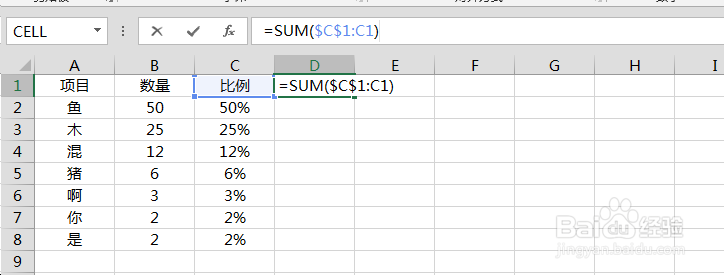 3/11
3/11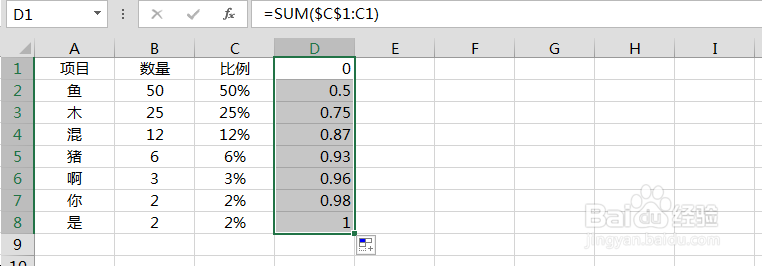 4/11
4/11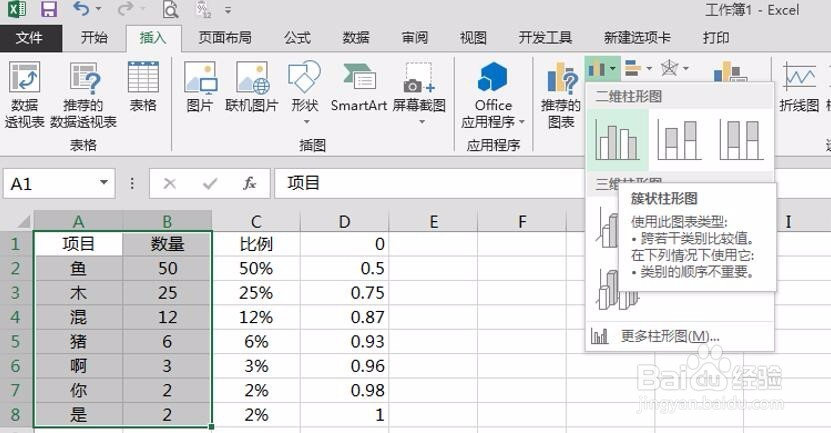 5/11
5/11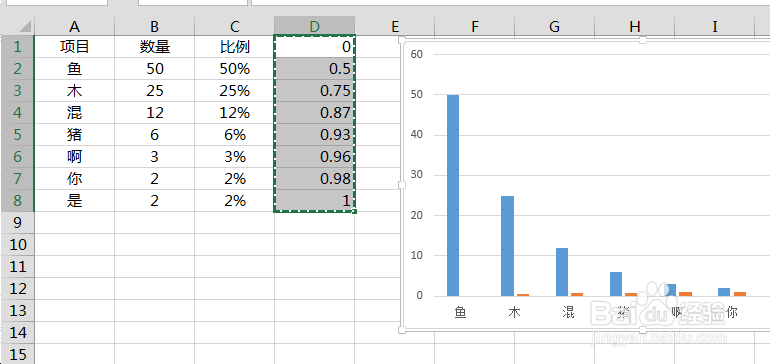 6/11
6/11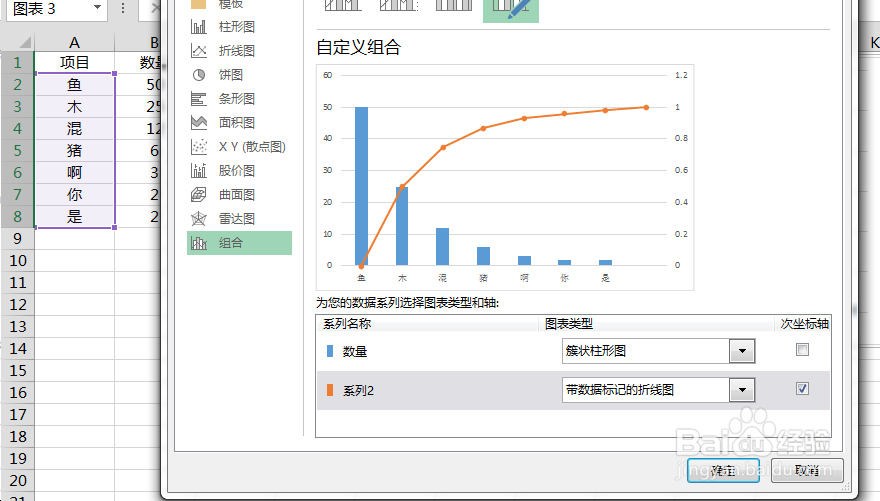 7/11
7/11 8/11
8/11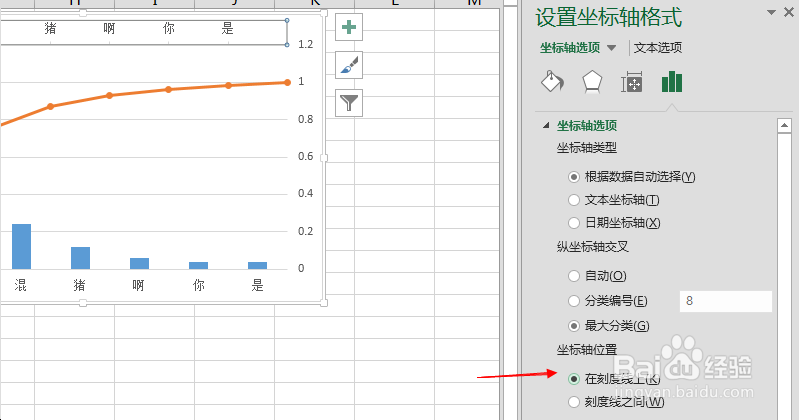 9/11
9/11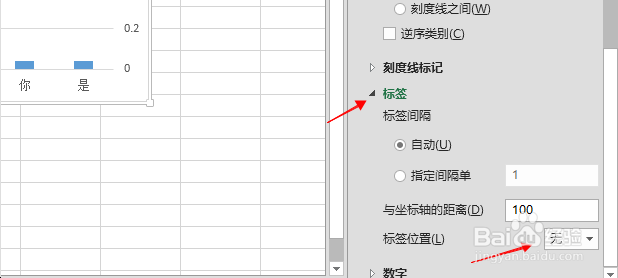 10/11
10/11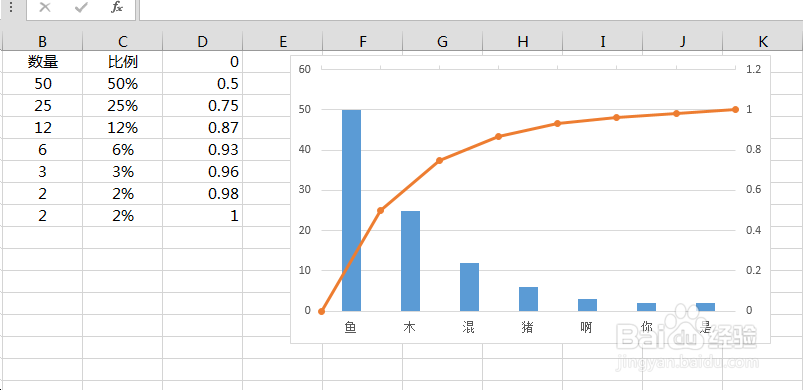 11/11
11/11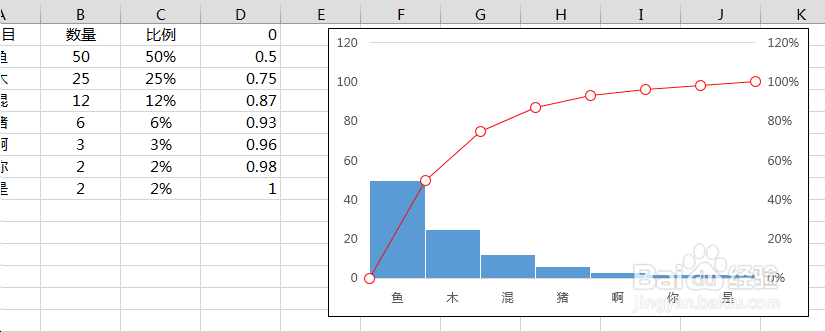 EXCEL柏拉图帕累托图
EXCEL柏拉图帕累托图
利用如下数据,创建柏拉图:
 2/11
2/11首先需要创建一个辅助列来显示累计比例数据,使用公式如下所示:
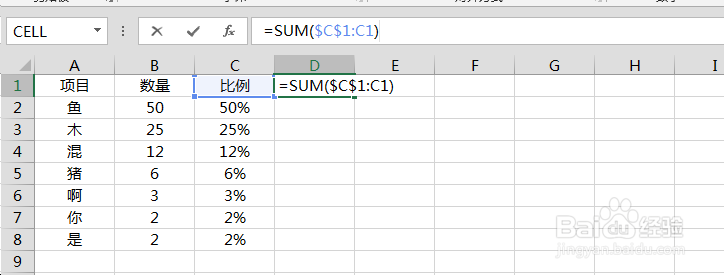 3/11
3/11下拉填充公式,就创建好了辅助列,如下图所示:
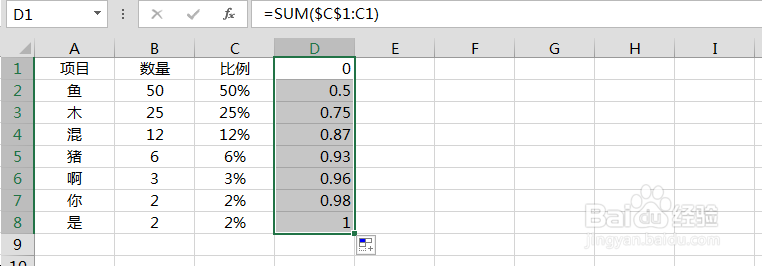 4/11
4/11选择项目与数据列,点击插入簇状柱形图,如下图所示:
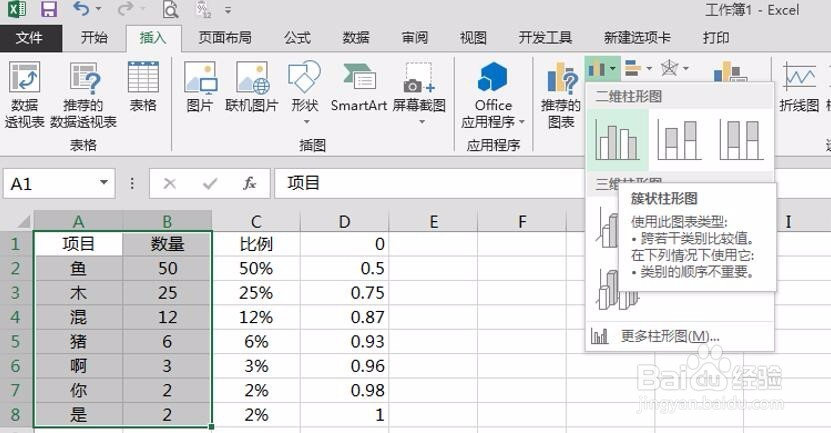 5/11
5/11然后选择并复制创建的辅助列,选择柱形图后,按下Ctrl+V粘贴数据到图表中,如下图所示:
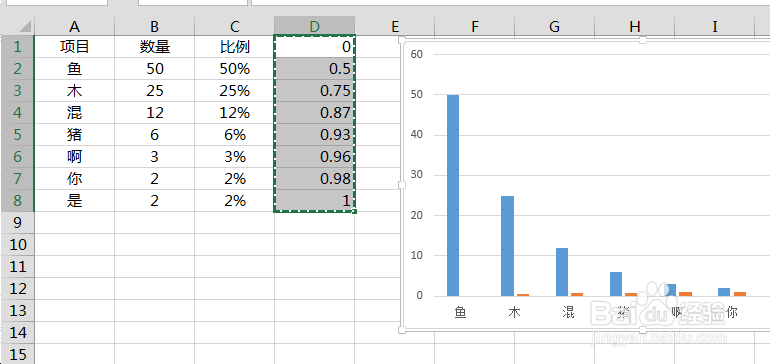 6/11
6/11然后右键点击辅助列数据生成的柱形图,选择“更改系列图表类型”,选择“带数据标签的条形图”,并勾选“次坐标轴”,如下图所示:
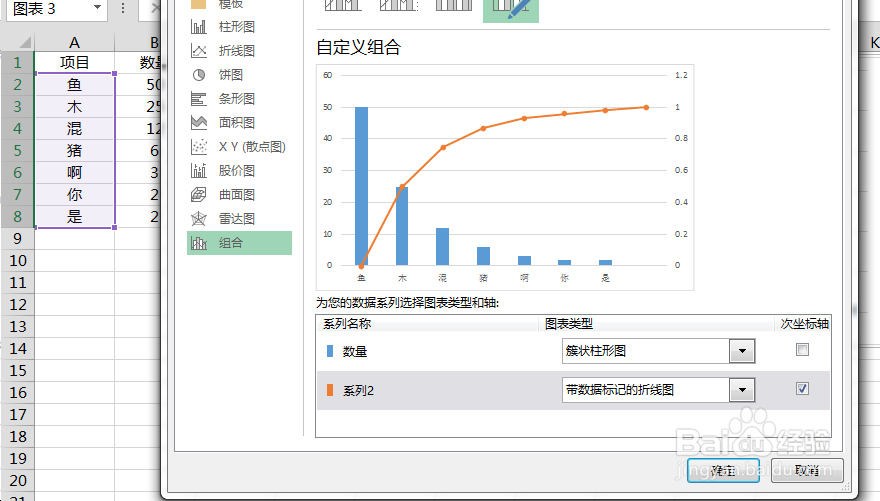 7/11
7/11选择图表,点击“设计”中的“添加图表元素”,坐标轴,“次要横坐标轴”,如下图所示:
 8/11
8/11然后选择新添加的次要横坐标轴,点击右键,选择“设置坐标轴格式”,在“坐标轴”位置下选择“在刻度线上”,如下图所示:
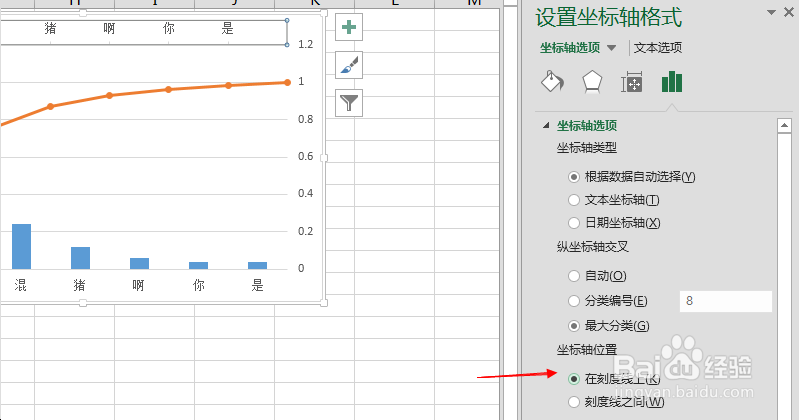 9/11
9/11然后在点击下面的标签,找到“标签位置”,选择“无”,如下图所示:
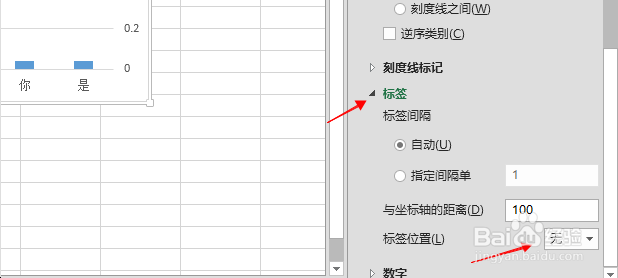 10/11
10/11至此,一个基本的柏拉图就做好了,如下图所示:
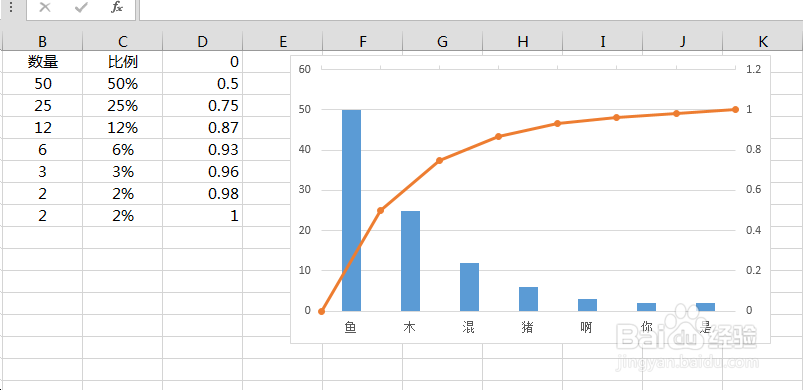 11/11
11/11最后,将图表稍作美化,得到最终的柏拉图如下图所示:
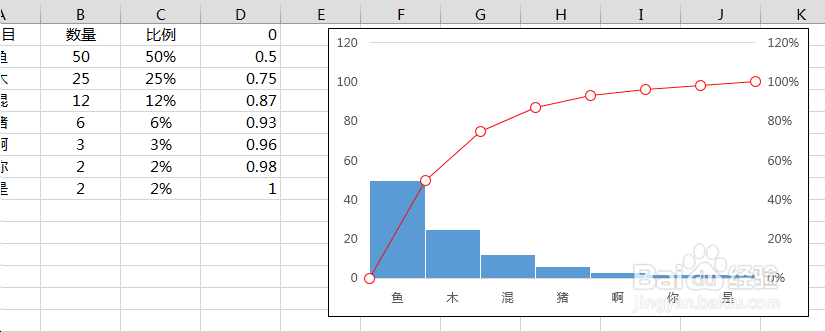 EXCEL柏拉图帕累托图
EXCEL柏拉图帕累托图 版权声明:
1、本文系转载,版权归原作者所有,旨在传递信息,不代表看本站的观点和立场。
2、本站仅提供信息发布平台,不承担相关法律责任。
3、若侵犯您的版权或隐私,请联系本站管理员删除。
4、文章链接:http://www.1haoku.cn/art_731755.html
上一篇:华为手机已保存的网络怎么删除
下一篇:ppt使用新闻纸主题在那里?
 订阅
订阅